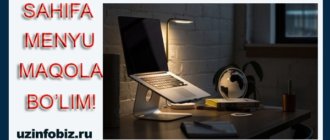Assalomu aleykum blogimning doimiy o’quvchilari va mehmonlari. Sizlar bilan yana men Oxunjon. Bugun Denwerni kompyuterimizga qanday o’rnatishni va unga mashhur Joomla cmsini o’rnatishni ko’rib chiqamiz.
Aniqrog’i, bu mavzuni saytimning doimiy o’quvchilaridan biri, joomlada sayt yaratishning ustasi Asadbek Asqaraliyev sizga tushuntirib beradi.
Asadbekning bu yerda yozganlarini izma-iz siz ham bajarib borsangiz albatta maqola oxirida sizning kompyuteringizga denwer va joomla o’rnatilgan, sayt esa rivojlantirishga tayyor bo’ladi. Sizlarga omad, savollar bo’lsa bemalol kommentariyada qoldirishingiz mumkin. Men va Asadbek albatta javob beramiz. Asadbek marhamat.
Asadbek: Raxmat aka.
Assalomu alaykum barchaga! Men Asqaraiyev Asadbekman. Men Joomlada sayt yaratishni juda yaxshi bilaman. Ushbu saytga maqola yozish orqali pul ishlash mumkinligini eshtib, ushbu darslarni yozishga qaror qildim! Gapni cho’zmasdan darslarni boshlaymiz!
Joomla o’zi nima?

Joomla bu sayt yaratish uchun DIVIJOK hisoblanadi! Bu DIVIJOK yordamida hech qanday dasturlash tillarisiz o’zimiz istaganchalik qilib sayt yaratishimiz mumkin bo’ladi! Nima uchun Joomla?
- Hech qanday dasturlash tillarini talab etmaydi!
- Mutlaqo bepul
- Har kuni plaginlar va shablonlar internetga tekin joylashmoqda!
- Eng mashxur DIVIJOK lardan biri!
- Bu orqali sayt yaratishni o’rganish shashkani o’rganish kabi!

Birinchi navbatta biz saytimizni kompyuterda offline holatda ishlab chiqamiz! Buning uchun bizga malum bir dasturlar kerak bo’ladi!
1. Denwer >> YUKLASH
2. joomla_2.5.9 >> YUKLASH
Ishingizda qiyinchilik bo’lmasligi uchun yuklash qismini qo’shib qo’ydim!
Men darslarni boshladim!
Bitta narsani aytib qo’yay videokurslar yozaman lekin kitob yozmaganman. Agar tushunmagan joylaringiz bo’lsa fikr qoldiring! Fikr qoldirib ham bilmaganlaringizni o’rganasiz va ushbu saytda tashkil qilingan izohlar bellashuvida g’olib bo’lib pul ishlashingiz mumkin!
Darsdan uzoqlashmaymiz!
Denwerni kompyuterimizga o’rnatishni boshlaymiz!
Denwer kompyuterga qanday o’rnatiladi?
Denwerni ishga tushuramiz!
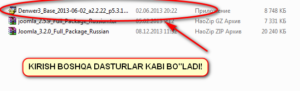
Men rasmda ko’rsatayotgan Denwer bazasi sizniki bilan farq qilishi mumkin istasangiz Google akadan menikiga o’xshaganini qidiring! Ha, aytgancha ko’p savollaringizga google aka javob beradi. 
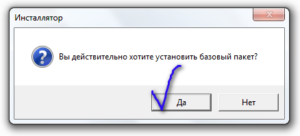
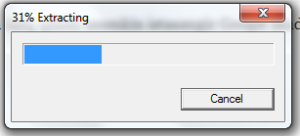

<<<< Davom ettirish uchun Bravzerni yoping!
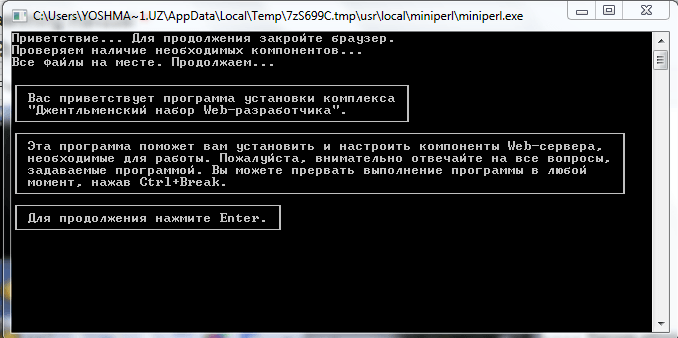
<< ENTER ni bosing
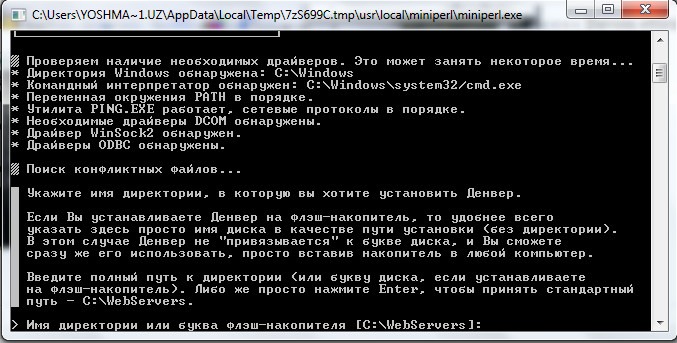
Denwerni o’rnatish uchun kompyuteringizdan biror diskni va disk ichida papka ko’rsatish kerak bo’ladi! Sizga maslahatim sistema o’rnatilmaydigan diskka o’rnating! Chunki biz tuzgan sayt ham o’sha diskda saqlanadi! (Internetga chiqarishgacha!)!
Men o’zim uchun «D» diskda «Webservers» degan papka ichiga joylamoqchiman! Buning uchun men «D:\Webservers» deb yozaman(Qo’shtirnoqlarsiz!) va enterni bosaman. Shunda bizdan D:\webservers degan papkani yatishga ruxsat so’raydi! Biz klaviaturadan «y» harfini topib bosamiz va enter klavishini bosamiz!
Keyin vertual disk yaratish haqida sizga aytadi! Siz enter klavishini bosasiz!(Rasmlarni bitta qilib gif qilib tashlayman pastga! OK!)
Vertual disk uchun sizga harf kiritishni so’raydi! Sizga qanday tushuntirsam ekan? Masalan kompyuterimiz faillari saqlanadigan «D» diskka o’xshab vertual disk yaratamiz! Men «W» disk deb kiritaman.
Endi vertual diskka denwerni o’rnatish uchun bizdan ruxsat so’raydi! Biz ENTER ni bosamiz. Faillar nusxalanishni boshlaydi! Ozgina kutamizda endi! 
Endi bizdan kompyuter ishga tushganda «W» diskni ishga tushishligi yoki tushmasligini ko’rsatishni so’ramoqda…
Ishga tushurish uchun 1 ni yozamiz va enter ni bosamiz!
Ishchi stolga yorliqlarni yaratish uchun ruxsat so’ramoqda… Klaviaturadan «y» harfini topamiz va bosamiz!
Auto holatda bravezer ishga tushadi!
Tepadagilarni rasmlarini pastga joylashtirdim:
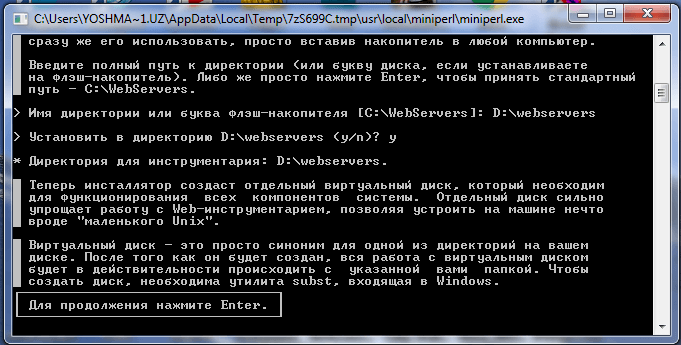
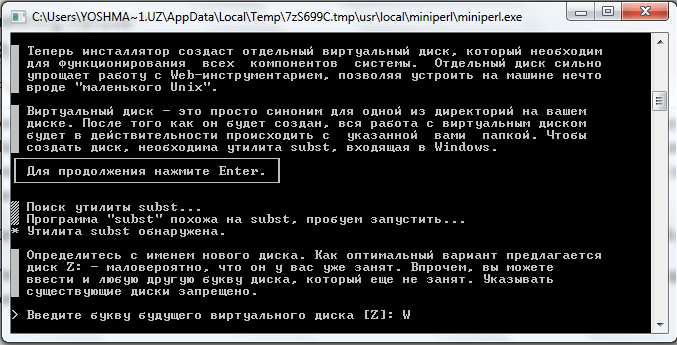
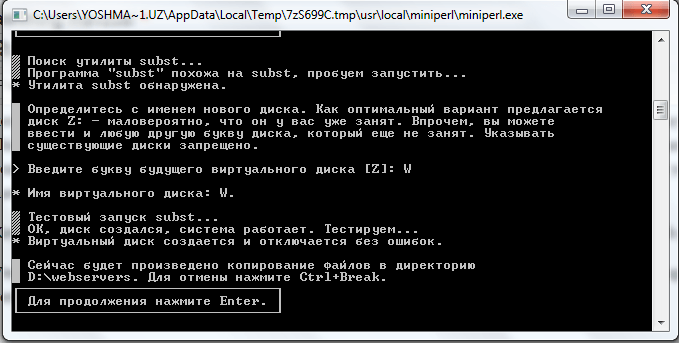
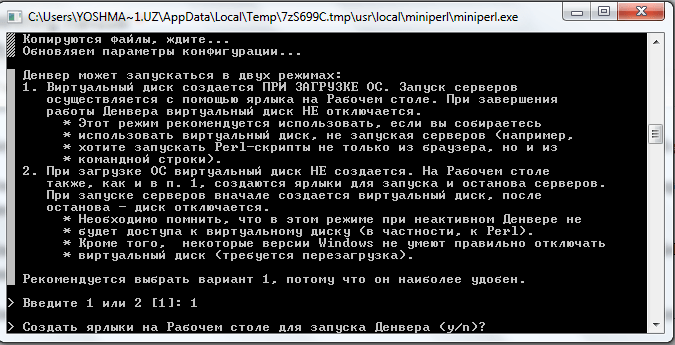
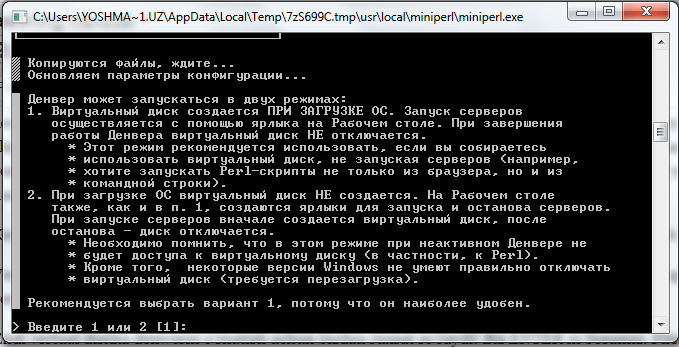
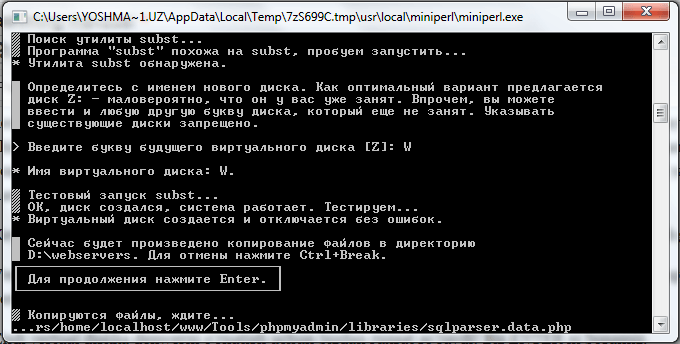
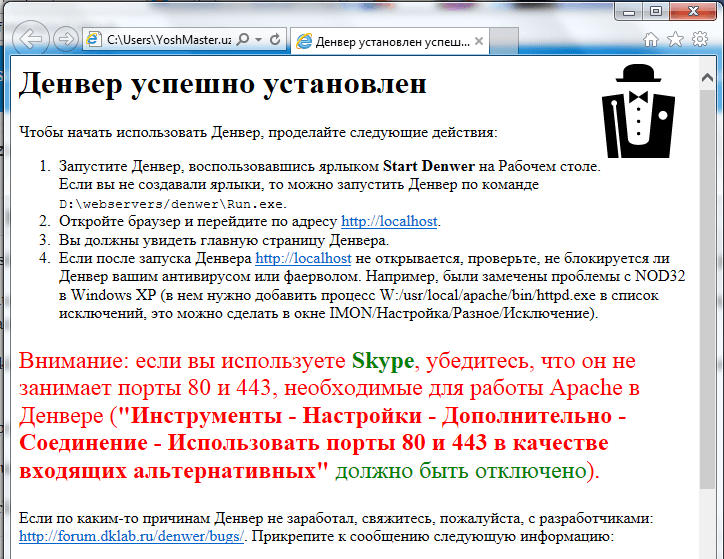
Mana Denwerni o’rnatdik! Ishchi stolda quyidagi yorliqlar paydo bo’lgan bo’lishi kerak!
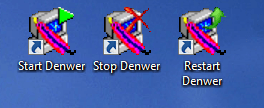
- Start Denwer (Run) – Denwerni ishga tushiradi.
- Stop Denwer- Denwerni ishdan to’xtatadi.
- Restart Denwer- Yonib turgan denwerni o’chirib yoqadi
Mana qiynalmasdan Denwerni ham o’rnatdik!
Endi esa Joomla cmsini Denwerga ya’ni localni hostga o’rnatamiz!
Denwerga joomla qanday o’rnatiladi?
Start Denwer ni bosamiz, ekran quyisidagi panelini qarasak ushbu rasmda ko’rsatilgan iconlar paydo bo’ladi:
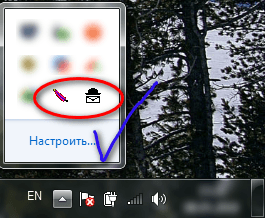
Endi biz yaratgan va denwer o’rnatgan diskka kiramiz! Men W disk yaratgandim!
W diskka kiramiz:

Bu yerda quyidagi papkalarni ko’ramiz:
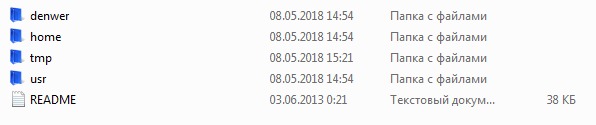
Home degan papkaga kiramiz:
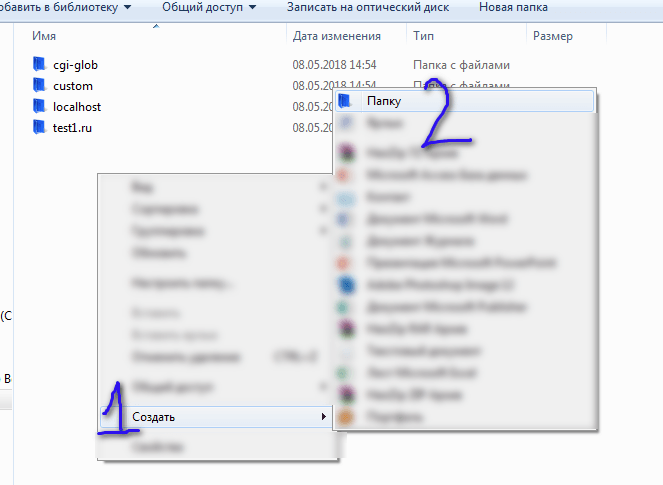
papka yaratamiz, papka nomini yaratmoqchi bo’lgan sayt nomini yozasiz. Masalan: sayt1.uz deb! Men ham sayt1.uz deb nomladim. 
endi sayt1.uz degan papkaga kiramiz!

unda «www» degan papka yaratamiz!
+BONUS(Sayt mehmonlar uchun!)
CRTL+SHIFT+N klavishi bosilganda yangi papka yaratiladi! Agar buni bu yerdan o’rgangan bo’lsangiz biz juda xursandmiz!
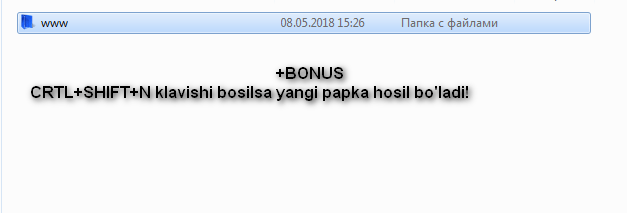
Manabunday:
Endi www papkasiga kiramiz va u yerga internetdan olgan Joomla(YUKLASH) ni tashlaymiz
Shunchaki qayerga yuklab olgan bo’lsak www papkasiga nusxalaymiz(copy).
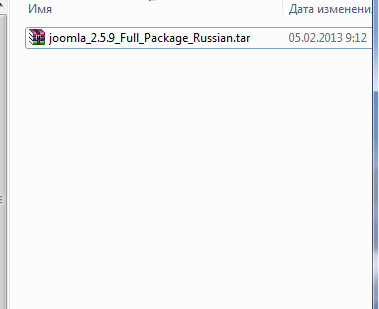
Endi Joomlani arxivdan ochamiz! Buning uchun albatta arxivator bo’lishi kerak! Arxivator(x86 >>YUKLASH; x64>>YUKLASH)
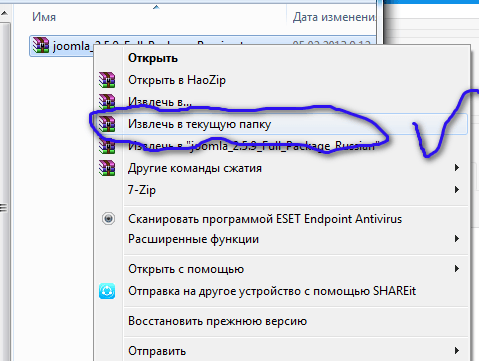
Keyin ochib bo’lganimizdan keyin arxivlangan fileni o’chirib tashlaymiz! Endi bizga keragi yo’q! Xotiradan joy eggalamasin! Keyin internetga chiqarish paytida internet trafikni yeydi! 
Arxivni ochib oldik:
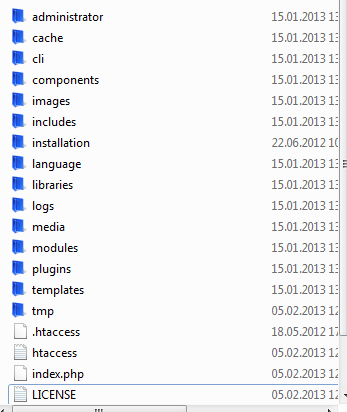
Endi o’zimizga yoqqan va ishlash uchun qulay bravzerni ishga tushuramiz! Men uchun Google Chrome(Bunga endi yuklash qismini qo’yish shart emasdir…) yaxshi.
Bravzerga «localhost» deb yozamiz (qo’shtirnoqsiz!)
u yerdan http://localhost/Tools/phpMyAdmin deb yozilgan qismga kiramiz:
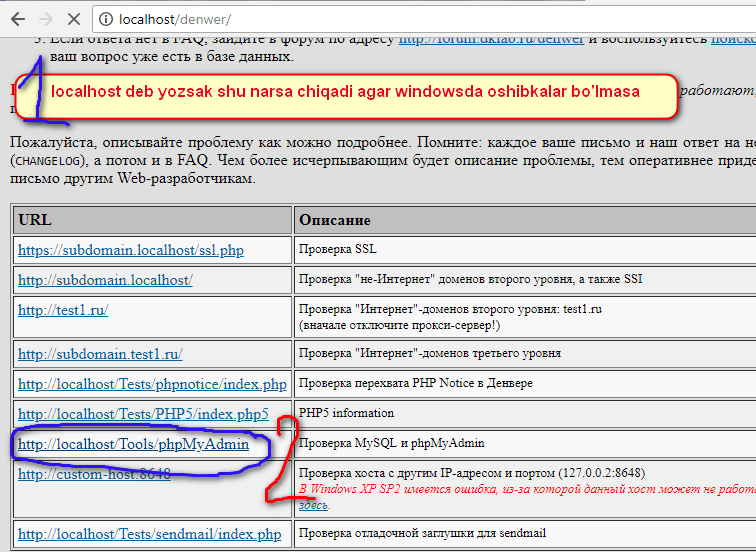
Endi u yerdan Базы данных ga kiramiz:
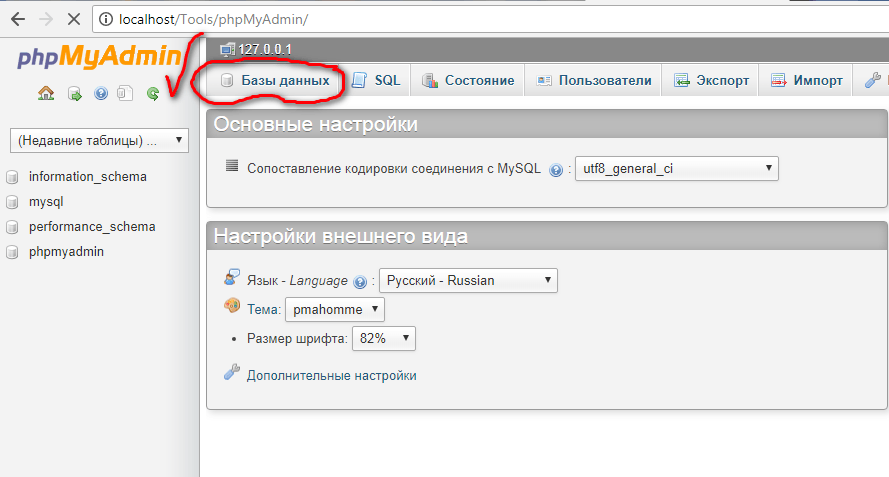
endi baza yaratamiz adashmaslik uchun sayt1 deb yozamiz:
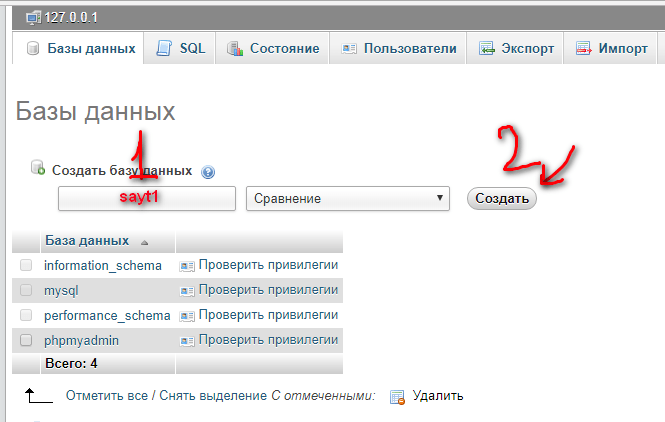
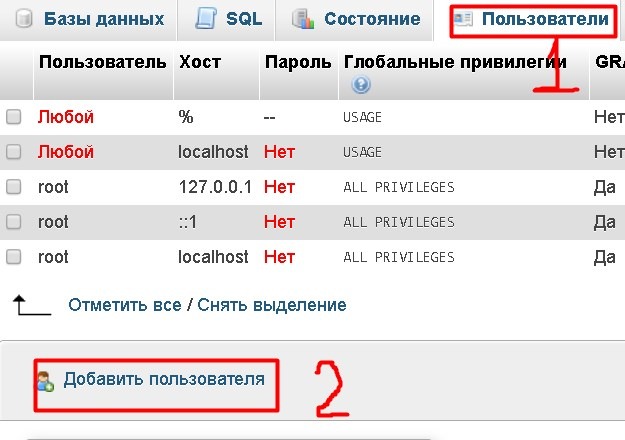
Пользователи degan joyga kiramiz va u yerdan Добавить пользователя degan joyni topib bosamiz!
Endi quyidagi rasmlarda ko’rsatilgan ishlarni ketma-ketlik bilan bajaring: 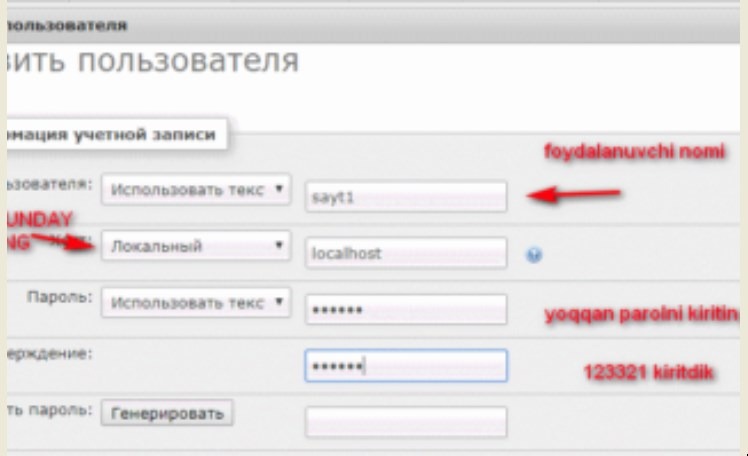
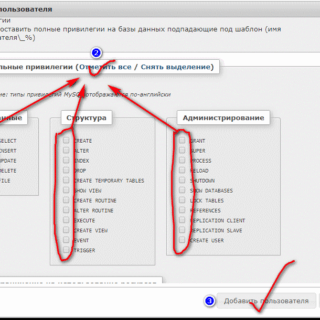
bo’ldi! Endi denwerni restart qilamiz
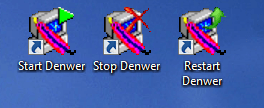
Restart Denwer tugmasini bosganingizda, quyidagi rasmlar kompyuter ekranida paydo bo’lib birozdan so’ng yopiladi. Siz bu yerda hech narsa qilmaysiz, faqat kutasiz.
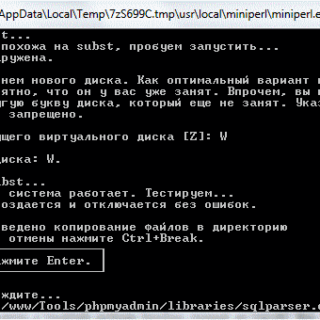
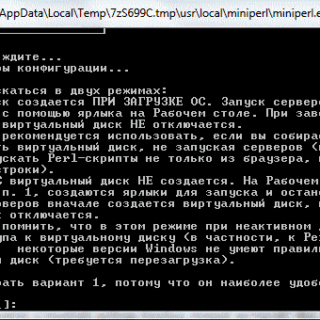
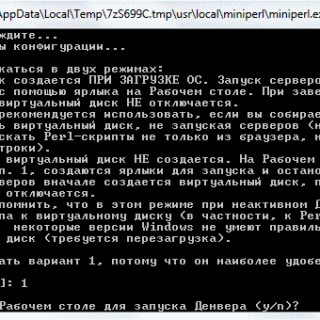
va bravzerga sayt1.uz deb yozamiz esingizda bo’lsa tepada aytganim kabi papka nomi bu siz o’zingiz yozgan sayt nomini kiritasiz! Endi rasmlardagi ishlarni bajaring!
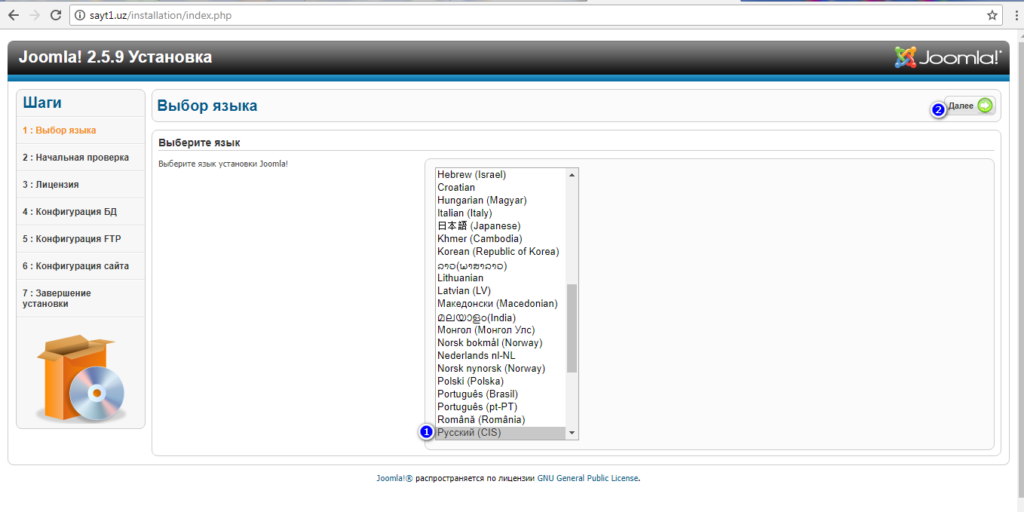
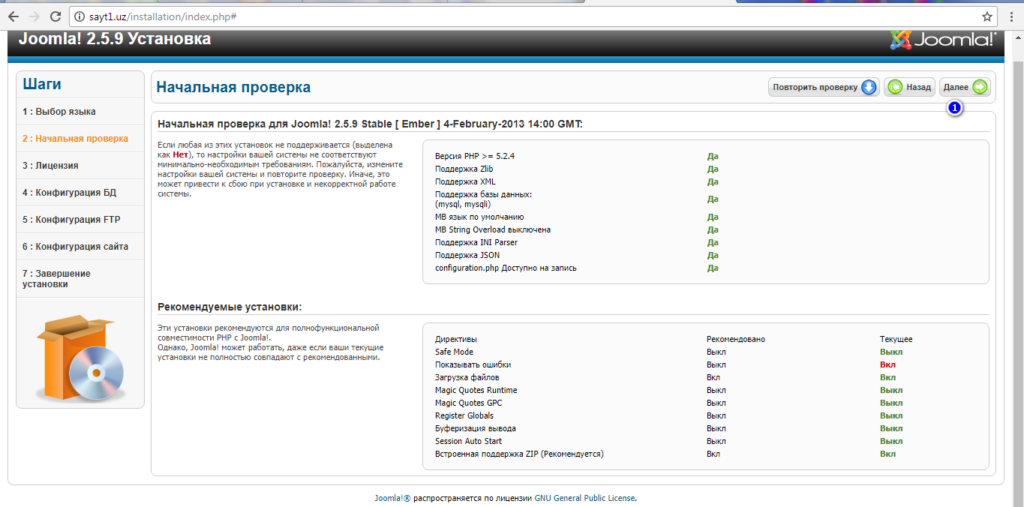
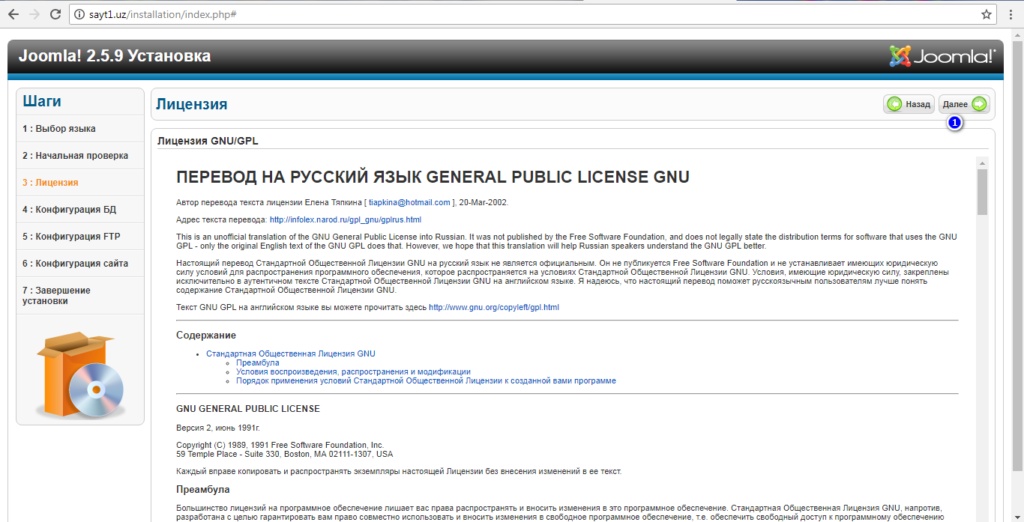
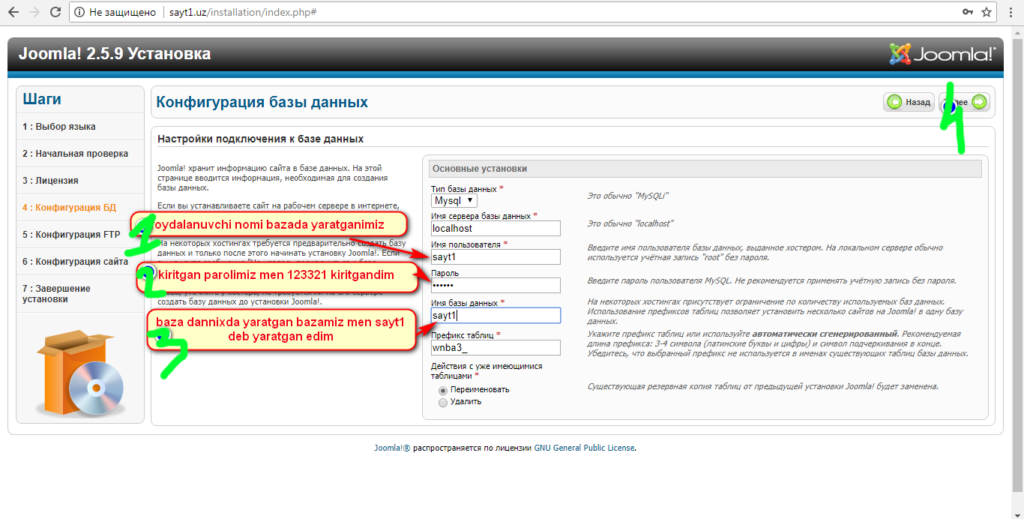
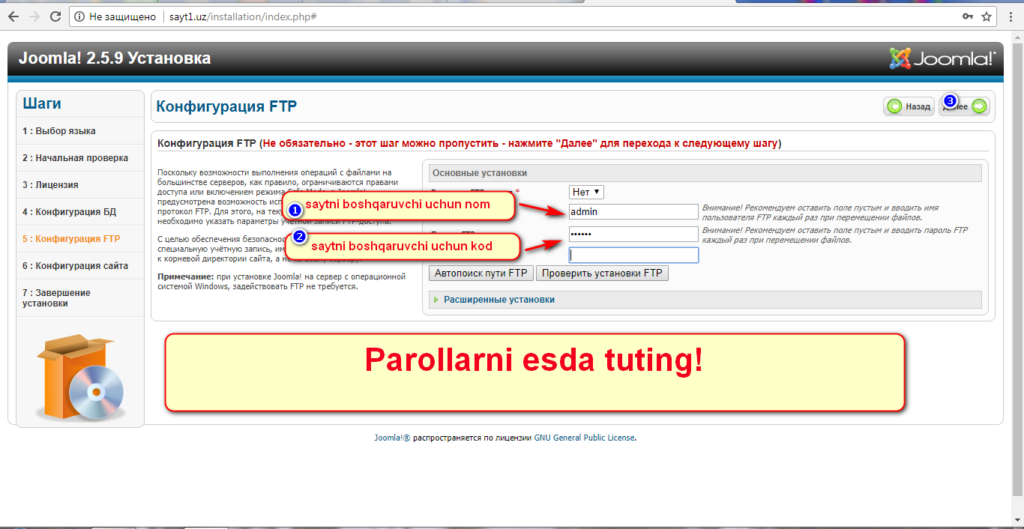
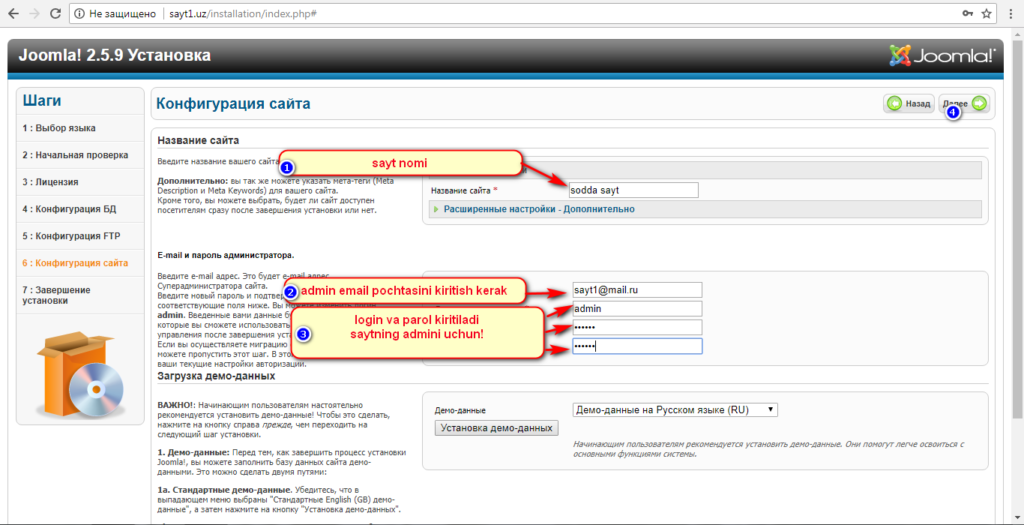
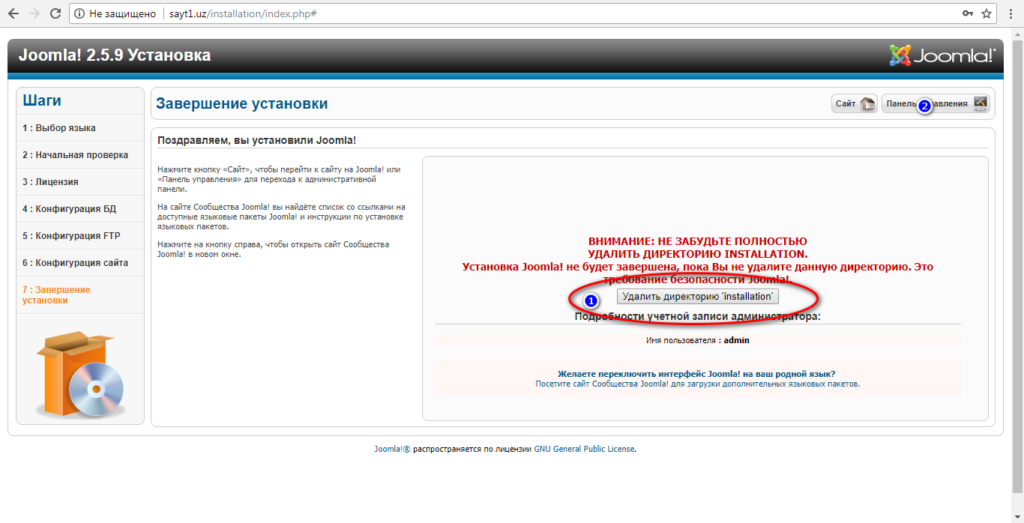
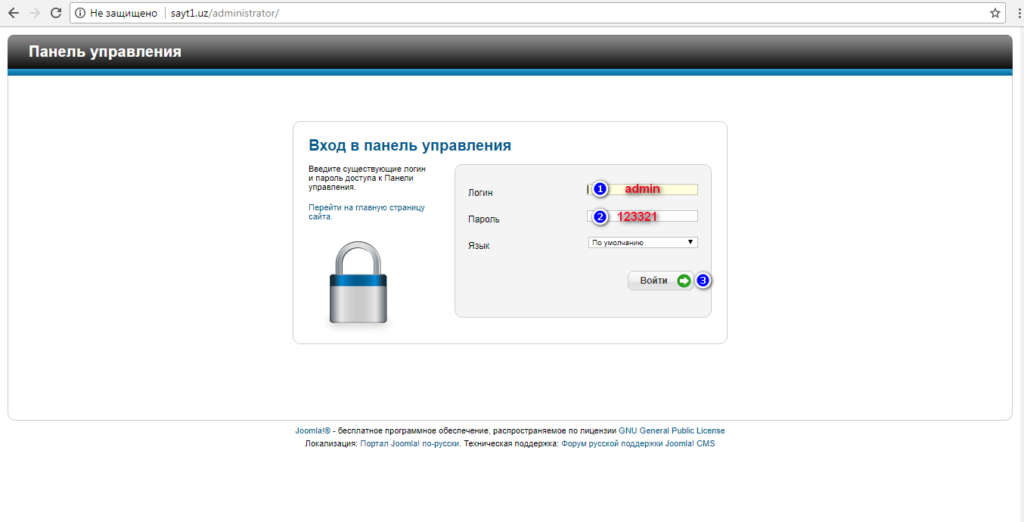
Mana endi sayt yaratuvchi Joomla paneliga kirdik:
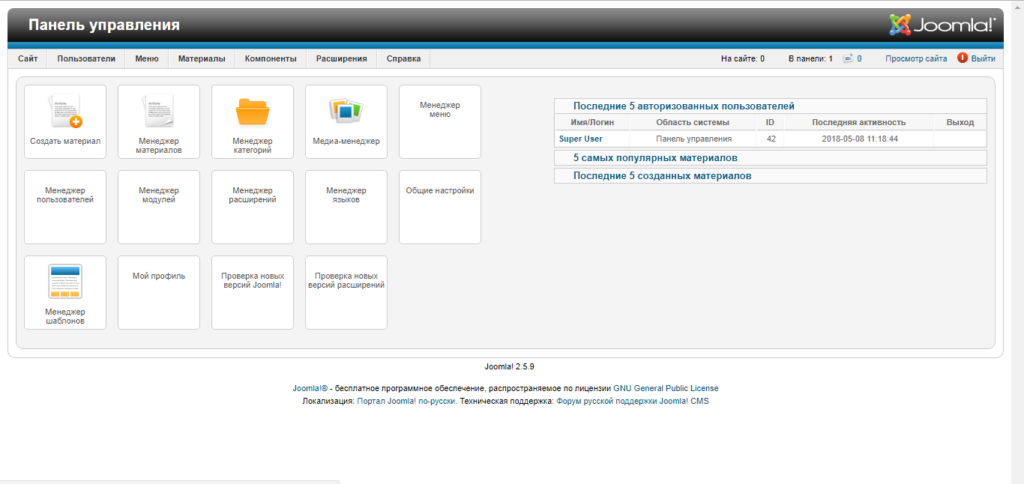
Bravzerga sayt1.uz ni kiritsak bunaqa sayt chiqadi! Biz saytlarni to’g’irlaymiz faqat boshqa maqolada!
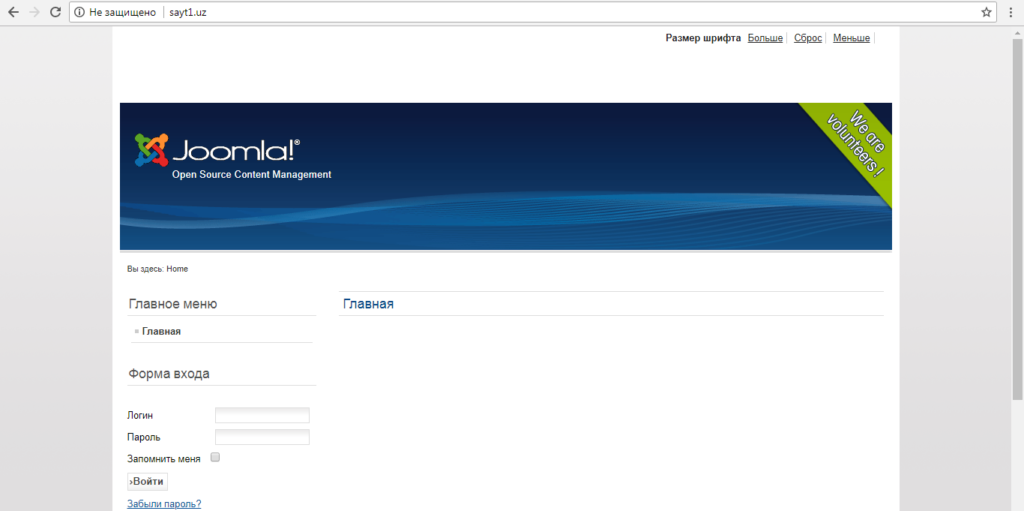
Mana endi siz ham bilasiz, qanday qilib kompyuterga denwer o’rnatish kerak, va shu denwerga cms joomlani qanday o’rnatish kerakligini.
Hammaga xayr! Yana uchrashguncha.